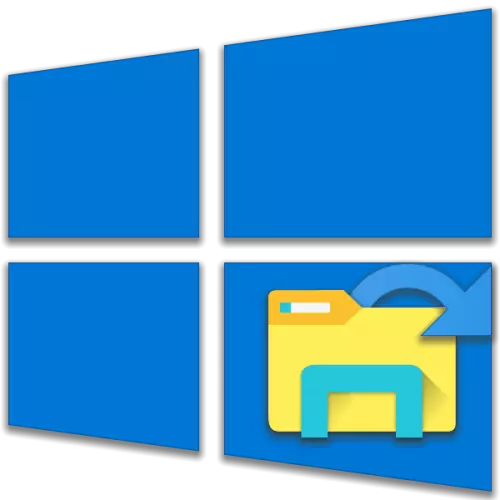
"Explorer" rêveberê pelê standard e, bêyî ku ew bi gelemperî bi xeletiyê re têkilî daye, û ji ber vê yekê ew bi xeletî dixebite, ew biqewirîne, ew bi tevahî venekir, ew jî nabe. Di vê rewşê de çareseriya çêtirîn dê ji nû ve were destpêkirin, û îro em ê ji we re vebêjin ka hûn çawa li ser komputeran bi Windows 10 re bikin.
Rakirina "Explorer" li Windows 10
Ji nû ve çêbibe "Condoror" hewce bike ku ne tenê di bûyerên ku di xebata xwe de derdikevin, lê di heman demê de piştî sazkirina hin nermalavê (mînakî, tiştên nû yên ji bo navgîniya rêveberê pelê zêde bikin). Axaftina guhertoya herî dawî, pir caran bes e ku meriv wê bigire û dûv re jî bi awayên ku di Windows 10 de peyda dibe, ku me berê di gotarek cuda de nivîsandiye veke. Zêdetir, ew ê di derbarê nûvekirinê de be.Method 2: "xeta fermandar"
Vebijarkek din ku pergala xebitandina rêveberê ya çêkirî ya çêkirî ji nû ve bike ev e ku meriv konsolê bikar bîne ku tenê du ferman hewce bike.
Method 3: PowerShell
Ev gule ku li jor nîqaşek pêşkeftî ya konsolê ye û ne kêm bi bandor bi biryara peywira me ya îro re kopî dike.
- Pêngavên ji pêngava 1-2 ya rêbaza berê, tenê vê carê di rêza lêgerînê de bişopînin, bi daxwaziya hêza hêzê binivîse. Ji bîr neke ku ew ji hêla rêveberê ve bi hilbijartina tiştê guncan li rastê ve birêve bibe.
- Operasyona "Explorer" rawestînin bi têketina fermana ku li jêr binivîse û "Enter" çap bike.
Taskkill / F / Im Explorer.exe
- Pêvajoyê bi destnîşankirin û birêkûpêkkirina fermanê jêrîn bisekinin:
Explorer.exe dest pê bikin.
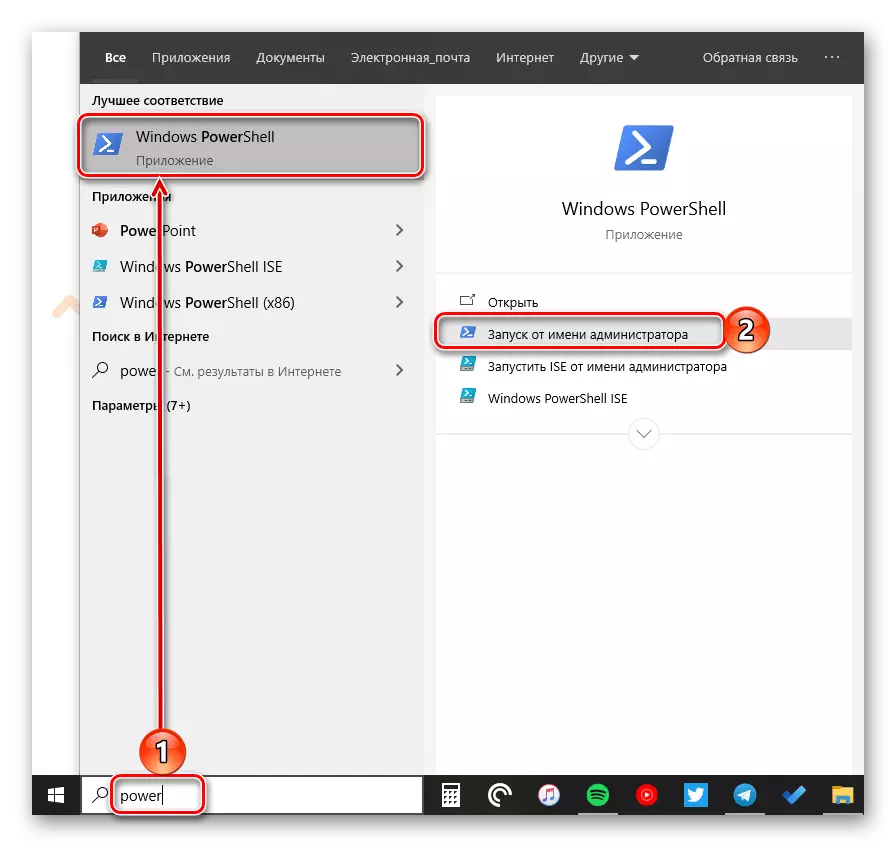
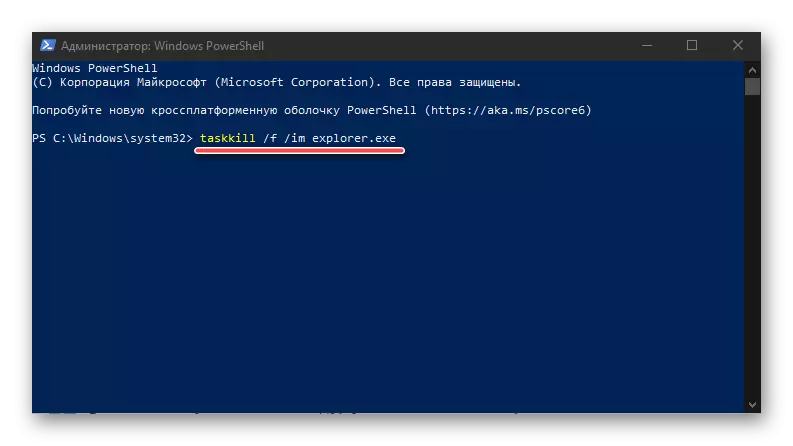
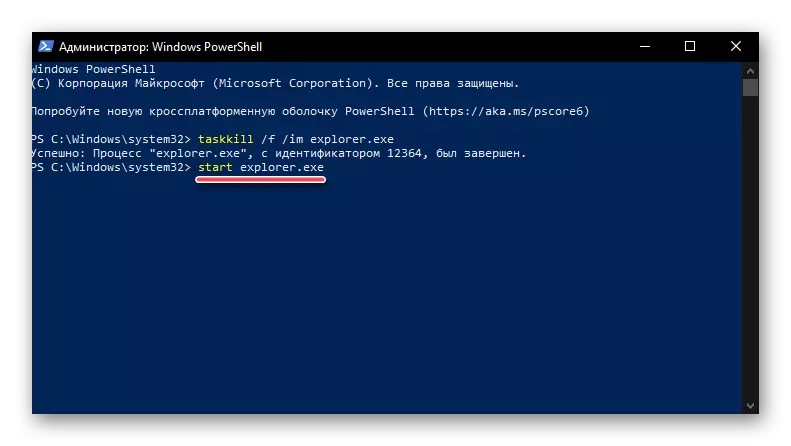
Wekî ku di doza berê de, dê "condoror" ji nû ve were destpêkirin, û karbidestiya wê ya normal were sererast kirin.
Method 4: Pelê bat
Heke hûn di rêveberê pelê Windows 10 de mijûl bibin, divê hûn bi kêmanî bi demê re rû bi rû bimînin, ev e, ev behre ne dozek e, dê çareseriyek maqûl saz bike. Da ku vê yekê bikin, pelek batchê taybetî biafirînin.
- "Notepad" veke (hûn dikarin lêgerînê bikar bînin, pelê nivîsa vala li ser sermaseyê biafirînin an jî fermanê notepadê bi "Win + R" re tê gotin.
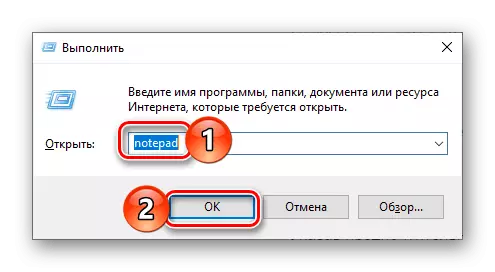
Girtina rast a "Conductor"
Bê guman her kes ji bo vekirina rêveberê pelê bi heman awayî li Windows - bi zexta "xaçê", û heke ew biqedîne, gihîştina "belavkerê peywirê" ji bo pêvajoyek bi zorê. Di heman demê de, ne her kes pê dizane ku ji "dirûn" hûn dikarin derkevin. Ji bo vê yekê, ew bes e ku meriv bişkojên "CTRL + Shift" bigire, li ser pcm-ê li ser peywira menuê hilbijêrin, ku berê li wir wenda bû - "ji bo cerdevanan derkeve."
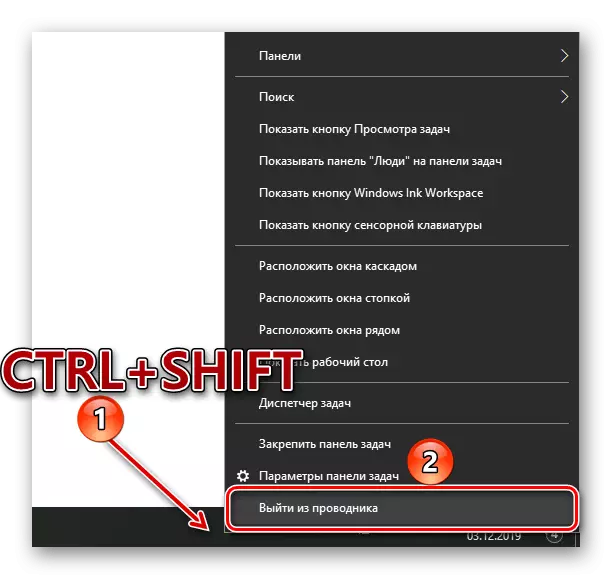
Di heman demê de bixwînin: Ragihandina panelê ya xebatê ya li Windows 10
Rorewtiya çewtiyê "Explorer bersiv nade"
Di hin rewşan de, Windows 10 Bikarhêner rû didin "Explorer bersivê nade", ku dibe ku bi zagonî an tenê gava ku hewl bide ku gilî bike ser rêveberê pelê. Ji nû ve destpêkirina gelemperî, vebijarkên gengaz ên ku em li jor hatine hesibandin, da ku vê pirsgirêkê di pir rewşan de ji holê rabikin ne bes in. Lê biryarek heye, û berê berê di gotarek cuda de ji hêla me ve hate hesibandin.Zêdetir bixwînin: têkevin "Explorer bersiv nade" li Windows 10
Xelasî
Wekî ku hûn dikarin piştî xwendina vê gotarê bibînin, "Condoror" li Windows 10-ê nû bikin hêsan e, û ne girîng e, pêdivî ye ku vê yekê bikin ji ber ku ew ji ber sedemek din e.
